Hledáte moderního e-mailového klienta, který by na vás mohl běžetLinux PC? Pokud ano, zvažte vyzkoušení služby Mailspring. Je to nový druh e-mailového klienta, se spoustou nabídek, že v tradičních e-mailových programech v systému Linux chybí například moderní design, oznámení o čtení e-mailů, inteligentní vyhledávání e-mailů, témata a mnoho dalšího. Chcete-li nainstalovat Mailspring, vyberte svůj operační systém níže a postupujte podle pokynů.
Pokyny pro Ubuntu / Debian

Chcete získat klienta Mailspring na svém Ubuntunebo debian box? Pokud ano, nebudete jej moci nainstalovat pomocí „sudo apt-get“. Místo toho budete muset stáhnout soubor balíčku Debian z oficiálního webu a nainstalovat jej ručně. Popadněte 64bitový soubor Debian a otevřete okno terminálu. Po stažení použijte CD příkaz přesunout terminál do ~ / Stahování.
Poznámka: Mailspring bohužel nemá k dispozici ke stažení 32bitový balíček. Pokud opravdu chcete vyzkoušet tohoto e-mailového klienta v 32bitovém operačním systému Linux, zvažte kontaktování vývojářů nebo se ponořte do zdrojového kódu sami na Githubu.
cd ~/Downloads
Uvnitř složky ke stažení použijte nástroj DPKG a řekněte systému, aby nainstaloval soubor DEB Mailspring.
sudo dpkg -i mailspring-*-amd64.deb
Instalace libovolného balíčku Debian z internetunení ze své podstaty tak dobré jako stahování přímo z oficiálního úložiště balíčků. Důvodem je skutečnost, že při instalaci balíčku DPKG někdy nejsou nainstalovány závislosti. Nestane se to pokaždé, ale abyste se ujistili, že váš program funguje po instalaci balíčku prostřednictvím terminálu, spusťte příkaz fix.
sudo apt install -f
Stisknutím „Y“ přijmete další programy a soubory, které terminál potřebuje stáhnout. Po dokončení otevřete Mailspring a nastavte jej.
Arch Linux instrukce
Získání Mailspring na Arch začíná klonováním nejnovějšího balíčku AUR ze serveru Arch AUR Git v terminálu.
Poznámka: ujistěte se, že git je nainstalován na Arch provedením: sudo pacman -S git
git clone https://aur.archlinux.org/mailspring.git
Po klonování nejnovější Arch Linux PKGBUILD od AUR přes git může začít budova. Chcete-li začít, použijte příkaz CD a přejděte do složky Mailspring.
cd mailspring
Odtud lze Mailspring vytvářet a instalovat za předpokladu, že budou vyřešeny všechny závislosti. Naštěstí Pacman umožňuje uživateli dělat všechny tři věci najednou přidáním -si na konec příkazu makepkg:
makepkg -si
Pokyny Fedory
Nejnovější verze e-mailového klienta Mailspringje snadno k dispozici pro instalaci na Fedoru (a dalších Linuxových distribucích založených na RPM) prostřednictvím balíčku ke stažení z webové stránky. Chcete-li získat balíček, přejděte na stránku stahování Mailspring, vyberte „Linux“ a klikněte na „Linux (64bitový .rpm)“. Poté otevřete okno terminálu a pomocí příkazu CD jej přesuňte do okna ~ / Stahování složku.
cd ~/Downloads
Nainstalujte RPM Mailspring do počítače Fedora Linux pomocí příkazu DNF install:
sudo dnf install mailspring-*.x86_64.rpm -y
Po instalaci balíčku je Mailspring připraven k použití na Fedoře.
Pokyny pro OpenSUSE
Mailspring je možné získat na OpenSUSEdíky RPM souboru dostupnému na oficiálních stránkách. Stáhněte si jej a otevřete terminál. Pomocí CD přejděte do složky ~ / Downloads (kde je soubor RPM). Potom pomocí nástroje balíčku Zypper nainstalujte Mailspring.
cd ~/Downloads sudo zypper install mailspring-*.x86_64.rpm
Pokyny k zaklapnutí balíčku
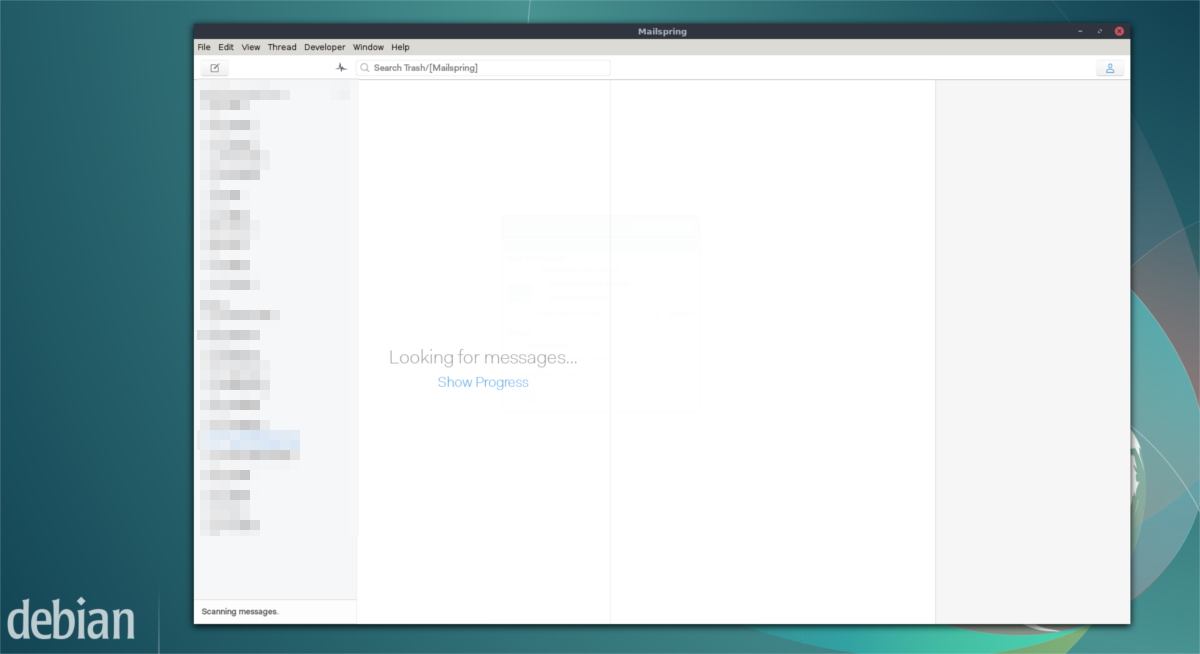
Lidé za Mailspring nemají časbalíček programů pro každý operační systém Linux tam. Proto umístili e-mailového klienta Mailspring do obchodu Snap, takže kdokoli, kdo používá nejnovější verzi modulu snapd, může Mailspring snadno nainstalovat. Chcete-li nainstalovat Mailspring pomocí snap, nejprve postupujte podle našeho průvodce a nastavte balíčky snap v distribuci Linuxu. Případně se podívejte na stránky wiki vašeho distro Linuxu a zjistěte, zda obsahuje pokyny pro nastavení úchopů.
Poté nainstalujte nejnovější verzi Mailspring pomocí snap:
sudo snap install mailspring
Používání Mailspring
Po otevření aplikace Mailspring se zobrazí průvodcekterý ukazuje všechny úhledné funkce, které program nabízí. Nezapomeňte si přečíst každou ze stránek, abyste se neztratili. Po přečtení všeho, aplikace požádá uživatele o vytvoření nového Mailspring ID. Udělejte to, protože takto se budete přihlašovat do aplikace, ukládat předvolby napříč zařízeními atd.
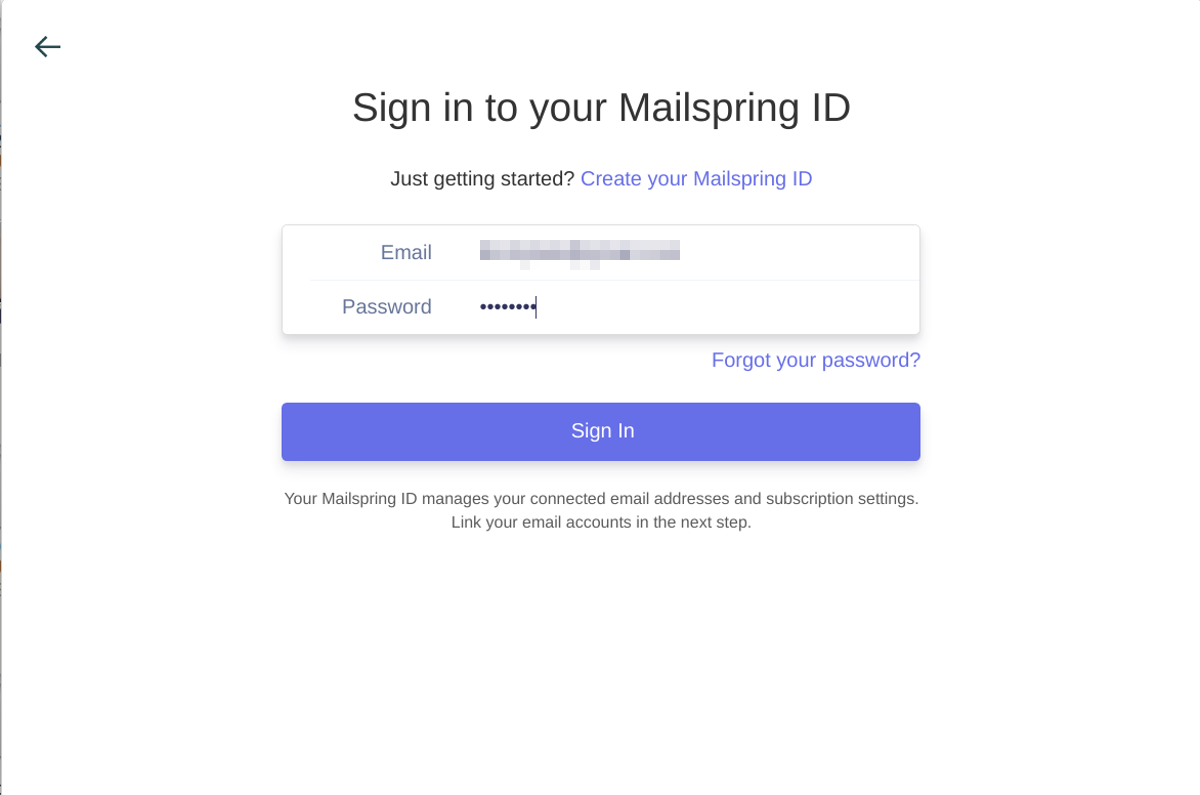
Po přihlášení pomocí nového ID budete musetvyberte poskytovatele e-mailu. Vyberte svůj e-mail ze seznamu. Pokud váš poskytovatel e-mailového účtu není zobrazen, vyberte IMAP / SMTP. Nástroj pro nastavení pošty použije internet k odhadu správných nastavení pro vás. Pokud nastavení není správné, měli byste vyhledat, jaká nastavení protokolu IMAP / STMP vám poskytovatel e-mailu doporučuje při konfiguraci e-mailového klienta.
Na další stránce vás aplikace Mailspring požádá o nastavení poštovního klienta přesně podle vašich představ. Vyberete motiv a vyberete z nastavení. Jakmile bude vše připraveno, budete mít přístup k e-mailu.













Komentáře